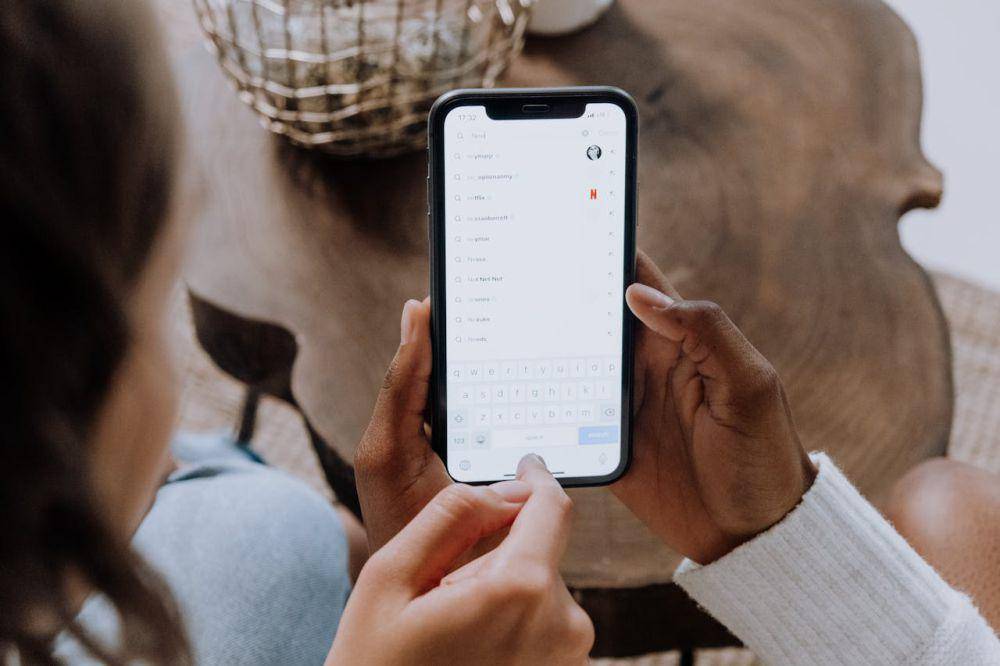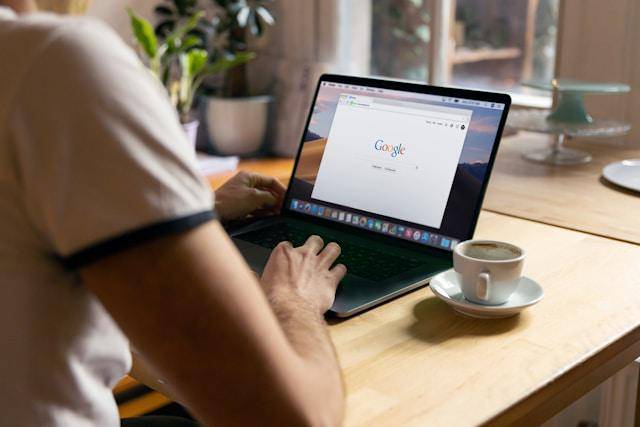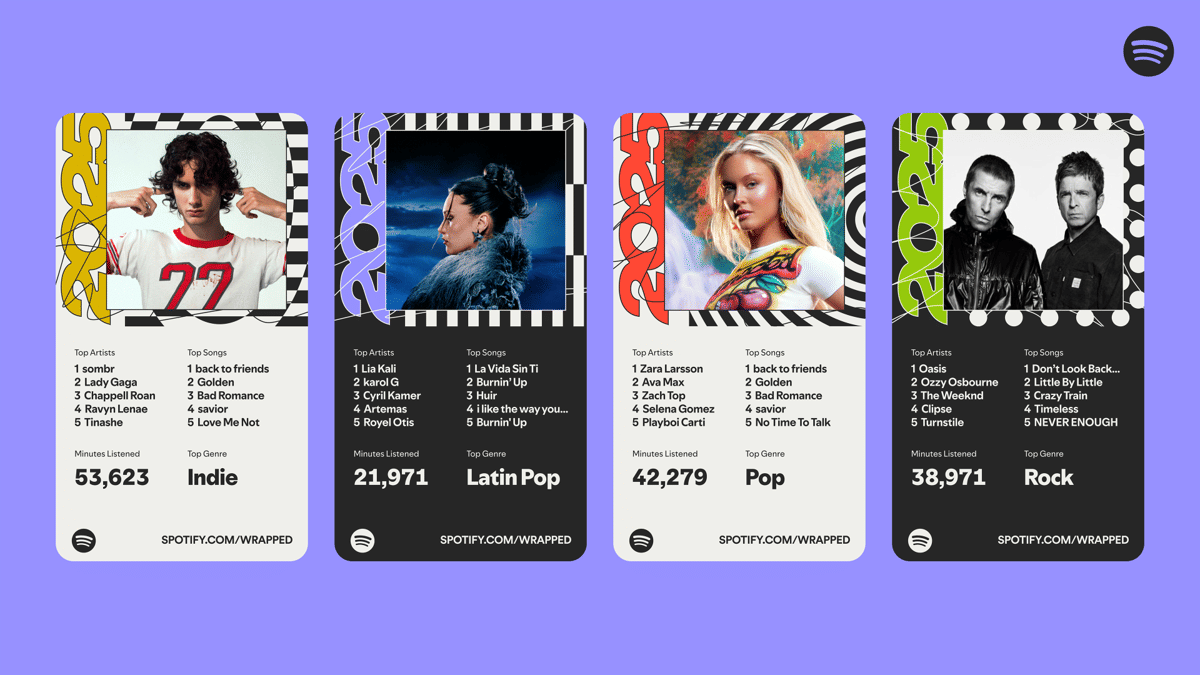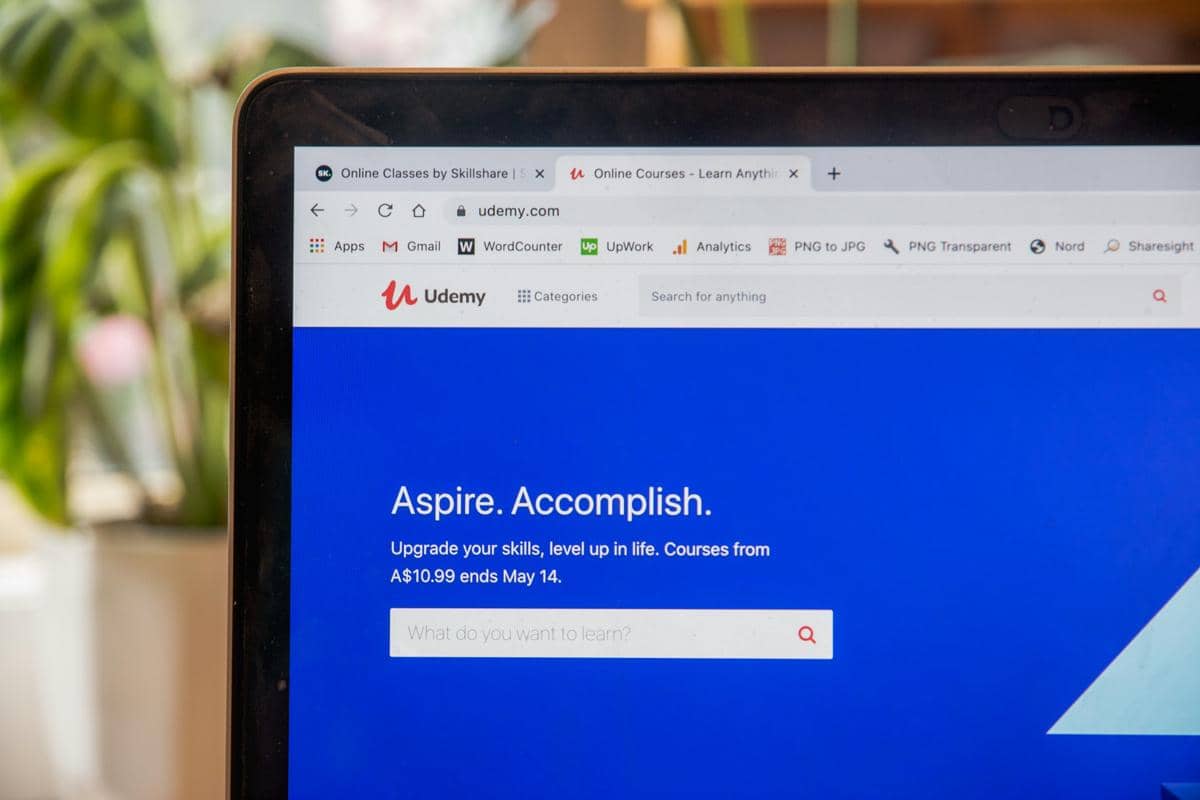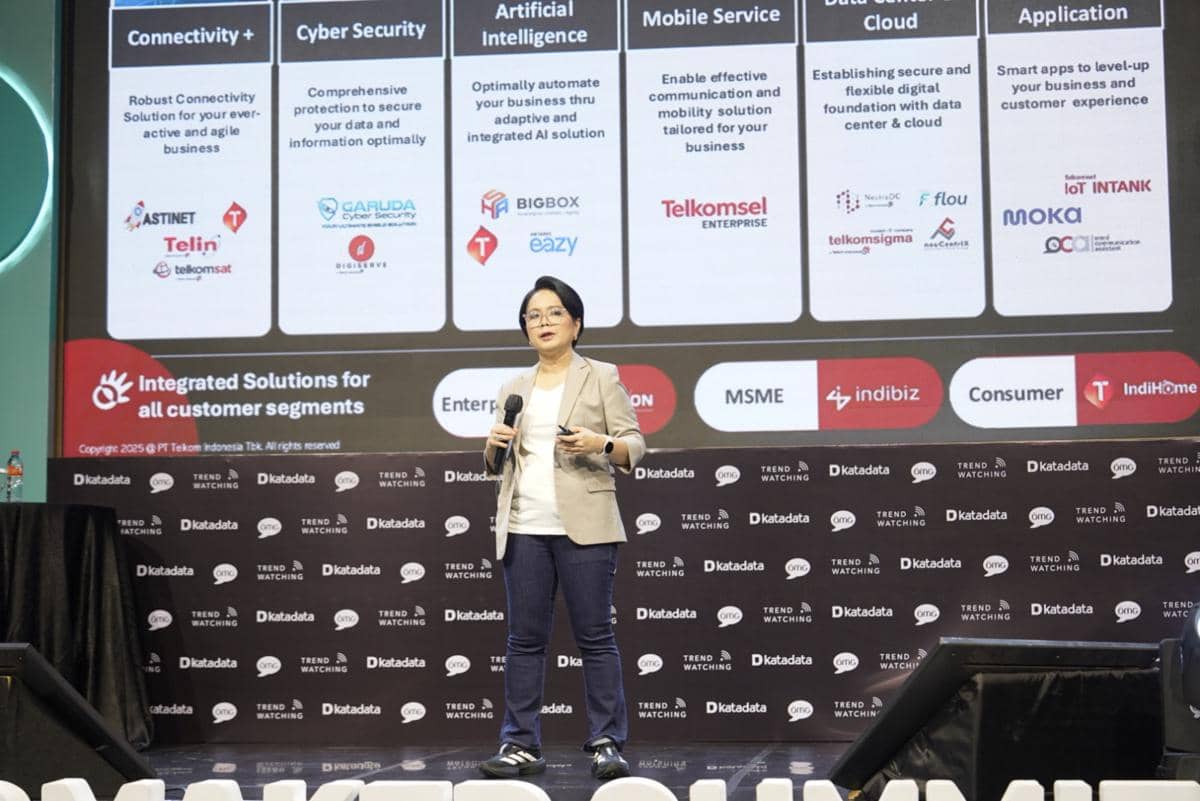- Tekan kombinasi tombol Windows+I untuk membuka menu Settings
- Masuk ke menu System
- Gulir ke bawah dan pilih 'About'
- Di bagian tersebut akan tampil informasi sistem, termasuk versi Windows yang digunakan.
7 Cara Melihat Versi Windows yang Digunakan pada PC dan Laptop

- Mengetahui cara cek Windows di laptop penting diketahui agar aplikasi, update, dan fitur keamanan berjalan optimal sesuai versi sistem.
- Cara melihat versi Windows bisa dilakukan lewat Settings atau perintah winver tanpa perlu internet.
- Informasi versi Windows memudahkan troubleshooting, instalasi software, dan memastikan perangkat bekerja lebih aman dan efisien.
Ada sebagian aplikasi yang perlu menyesuaikan versi Windows pada PC atau laptop sebelum diunduh. Jika gak, aplikasi bisa nge-hang bahkan eror. Untuk itu, kamu perlu mengetahui versi Windows yang berjalan pada PC atau laptopmu.
Cara melihat versi Windows yang digunakan pun gak terlalu rumit. Bahkan, ada beberapa cara yang bisa kamu tempuh. Berikut penjelasannya.
Kenapa perlu tahu versi Windows di PC dan laptop?
Cara cek Windows di laptop atau PC adalah langkah penting yang sering diabaikan banyak orang. Padahal, mengetahui versi Windows yang kamu gunakan sangat membantu, terutama saat ingin menginstal software baru, melakukan update, atau memperbaiki masalah.
Selain itu, informasi versi Windows juga penting saat melakukan troubleshooting. Misalnya, Windows 10 dan Windows 11 punya fitur berbeda yang memengaruhi cara penggunaan laptop.
Melansir Microsoft Support, banyak fitur keamanan dan performa sistem hanya tersedia di versi tertentu. Jadi, cara melihat versi Windows akan memudahkanmu dalam memastikan perangkat tetap aman dan optimal.
Tak hanya itu, saat kamu bertanya ke teknisi, informasi tentang sistem operasi sangat diperlukan. Menukil Lifewire, kebanyakan panduan perbaikan software pun selalu dimulai dengan instruksi untuk cek Windows berapa yang digunakan.
1. Melalui menu Sistem Settings
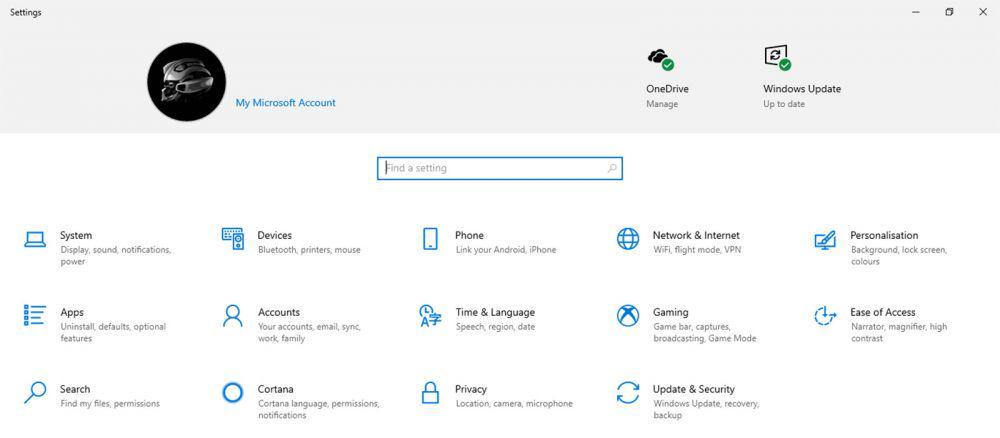
Cukup mudah, pertama kamu bisa versi Windows di PC atau laptop melalui menu Settings atau Pengaturan. Berikut adalah langkah-langkahnya.
Windows 8/8.1
- Masuk ke menu Settings
- Buka menu 'Change PC Settings' pada halaman tersebut
- Klik opsi 'PC and Devices'
- Buka menu 'PC Info'
- Di bagian tersebut, buka menu 'About Windows' untuk melihat OS Build yang tersemat.
Windows 7/XP
- Ketuk menu Starts
- Ketik 'Computer' pada section pencarian
- Setelah tampilannya muncul, klik kanan 'Computer'
- Pilihlah opsi 'Properties'
- Cari Windows Edition, lalu temukan 'About Windows' untuk melihat versi Windows.
2. Melalui shortcut
Terdapat cara simpel untuk melihat versi Windows di PC atau laptop, yakni menggunakan shortcut. Ini langkah-langkahnya:
- Tekan tombol Windows+R bersamaan untuk akses dialog Run
- Ketikkan perintah "winver", lalu enter
- Akan muncul jendela 'About Windows'. Silakan lihat versi dan build edition Windows pada kotak tersebut
- Untuk menutup jendela ini, tekan 'OK' atau ketuk tombol silang pada pojok kanan atas.
3. Melalui menu System Information

Cara melihat versi Windows yang digunakan lainnya adalah melalui System Information. Dalam menu ini, kamu gak hanya bisa melihat versi Windows tetapi juga tipe, RAM, dan bit laptop yang dipakai. Ini cara mudahnya"
- Ketuk Start Menu
- Ketikkan "System information", lalu tekan enter
- Silakan lihat versi Windows PC atau laptop dibagian 'OS Name dan Version'
4. Melalui Command Prompt
Kebanyakan orang jarang mengakses fitur Command Prompt atau CMD. Sebab, ini adalah fitur yang cuma bisa dibuka dengan pengaplikasian kode-kode tertentu. Namun, ini bisa jadi opsi untuk cek versi Windows. Begini caranya:
- Tekan kombinasi tombol Windows+R untuk mengakses Run
- Pada bagian open ketikan 'CMD' dan tekan OK
- Setelah CMD terbuka masukkan perintah 'ver' dan tekan enter
- Tunggu hingga muncul informasi versi Windows pada halaman ini
5. Menggunakan menu File Explorer
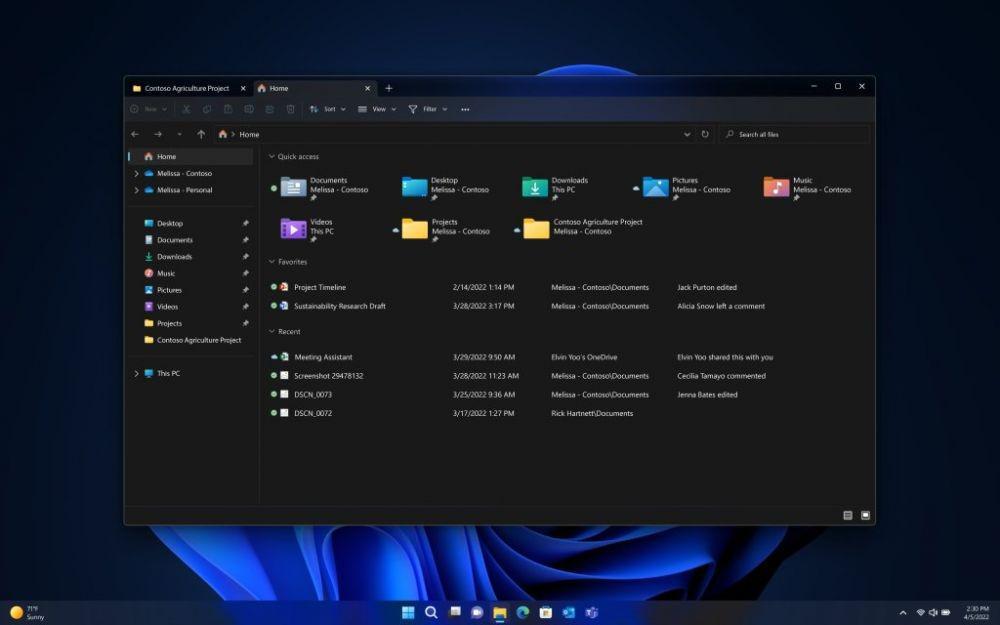
Langkah mudah lain untuk mengecek versi Windows adalah melalui File Explorer. Untuk melakukannya, coba ikuti runtutan berikut ini:
- Tekan secara bersamaan tombol Windows+E
- Tekan kanan pada 'This PC' dan klik klik 'Properties'
- Tunggu hingga versi Windows muncul pada bagian Windows Edition.
6. Melalui About Menu
Bila kamu memakai Windows 10 atau 11, cara melihat versi Windows yang digunakan ini akan makin mudah. Sebab, kamu bisa akses melalui menu About. Simak caranya berikut ini:
- Buka kolom Search Windows
- Ketikkan 'About your PC', lalu enter
- Setelah muncul tampilannya pilih opsi 'Open'
- Selanjutnya akan muncul halaman informasi sistem
- Untuk menemukan versi Windows, gulir ke bawah hingga menemukan section-nya.
7. Dengan aplikasi Speecy
Speecy merupakan sebuah aplikasi yang bisa mengecek spesifikasi PC atau komputer. Lebih tepatnya untuk menunjukkan data-data komponen, seperti RAM, memori, informasi sistem, termasuk versi Windows yang digunakan. Ini caranya:
- Unduh aplikasi Speecy, lalu instal
- Buka aplikasi Speecy, nantinya akan muncul informasi PC atau laptop
- Untuk melihat informasi versi Windows buka menu 'Operating System'.
Kesimpulan
Itulah cara melihat versi Windows yang digunakan pada PC atau laptop. Mengetahui cara cek Windows sangat penting untuk memastikan kompatibilitas software, keamanan sistem, dan kelancaran pemakaian. Kamu jadi lebih mudah memahami instruksi teknis, update, hingga perbaikan perangkat sesuai dengan sistem operasi yang terpasang.
Jadi tahu kan, cara melihat versi Windows bisa membantu kamu merawat perangkat lebih optimal. Kalau kamu ingin update informasi lain seputar teknologi dan tips praktis, baca juga artikel-artikel menarik lainnya di IDN Times!
FAQ lainnya seputar cara cek Windows
- Cara mengetahui ini Windows berapa?
Kamu bisa menekan tombol Windows + R, lalu ketik winver. Akan muncul jendela yang menampilkan versi Windows yang terpasang di laptopmu. - Cara melihat spek laptop Windows berapa?
Tekan Windows + Pause/Break atau buka Settings > System > About. Di sana akan muncul detail spek laptop seeprti prosesor, jumlah RAM, beserta versi Windows. - Bagaimana cara melihat versi Windows 10 atau Windows 11?
Buka Settings > System > About, lalu cek bagian “Windows specifications”. Di sana tertulis edisi dan versi Windows. - Apa perbedaan cara cek Windows di laptop lama dan baru?
Hampir sama. Laptop lama biasanya memakai kombinasi Windows + R, sementara laptop baru lebih mudah lewat Settings. - Apakah cara melihat versi Windows bisa dilakukan tanpa internet?
Ya, bisa. Semua langkah cek versi Windows tidak membutuhkan koneksi internet karena informasi sudah ada di sistem perangkat.
Disclaimer: Informasi di dalam artikel ini diperkaya dengan bantuan AI dan telah diedit untuk menjamin kualitas serta ketepatan informasi.